Schritt 3: Einstellen des Computernetzwerks (Windows)
Geben Sie die mit Schritt 1: Ermitteln Sie die Netzwerkadressen. ermittelten Computer-Netzwerkadressen für die IP-Adresse, die Subnetzmaske und das Standard-Gateway ein.
Anmerkung Die Betriebsmethoden können je nach Version und Build des Betriebssystems variieren.
Vorgehensweise
- Melden Sie sich bei Windows als Administrator oder als Mitglied der Gruppe Administratoren an.
-
Rufen Sie die Bildschirmseite für die Netzwerkverbindungen auf.
- Windows 11 (Version: 24H2)
- Klicken Sie auf .
- Klicken Sie auf .
- Klicken Sie auf Netzwerk- und Freigabecenter.
- Klicken Sie auf Ethernet oder WLAN.
- Windows 10 (Version: 22H2)
- Klicken Sie auf .
- Klicken Sie auf Netzwerk- und Freigabecenter.
- Klicken Sie auf Ethernet oder WLAN.
- Windows 11 (Version: 24H2)
-
Klicken Sie auf Eigenschaften.
Wenn ein Fenster Benutzerkontensteuerung erscheint, klicken Sie auf Fortsetzen.
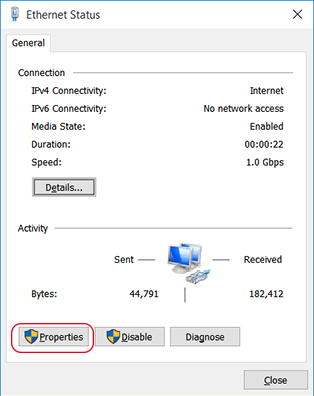
Es erscheint das Fenster Eigenschaften von Ethernet oder Eigenschaften von WLAN.
-
Wählen Sie Eigenschaften von Internetprotokoll Version 4 (TCP/IPv4) und klicken Sie dann auf Eigenschaften.
Wenn das Kontrollkästchen Internetprotokoll deaktiviert ist, aktivieren Sie es.
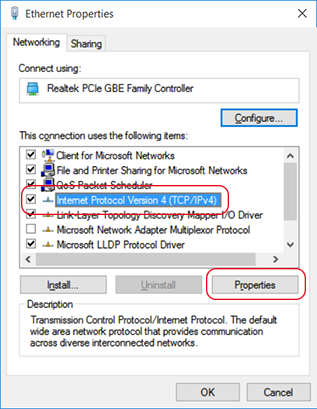
-
Wählen Sie Folgende IP-Adresse verwenden und geben Sie die unter Schritt 1: Ermitteln Sie die Netzwerkadressen. ermittelte Netzwerkadresse des Computers ein.
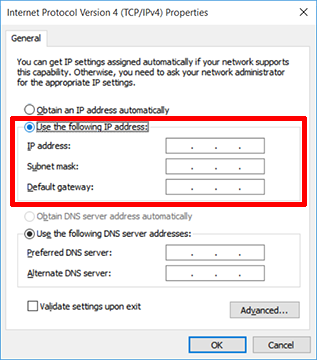
- Klicken Sie auf OK.
- Schließen Sie alle für die Netzwerkeinstellungen geöffneten Fenster.
